[5 Métodos] Cómo pasar fotos de iPhone a Laptop
¨ Ayer, compré un nuevo portátil Laptop, y tengo unas fotos importantes en mi iPhone. Quiero transferirlas a la computadora, pero el asunto no es tan fácil como esperaba. Lo intenté varias veces sin éxito. ¿Alguien puede ayudarme?¨ En este artículo, vamos a mostrar 5 maneras de pasar fotos de iPhone a Laptop. Todos los métodos tienen detalles y las fotos necesarias.
A menudo necesitamos transferir fotos desde el teléfono a la computadora con el fin de buscar una forma más segura de almacenarlas o editarlas mejor. Pero es seguro que para la mayoría de los usuarios de iPhone, no es una tarea fácil. Los teléfonos de sistema iOS son conocidos por la seguridad de sus datos privados. Basado en esto, puede ser molesto si desea transferir datos entre los diferentes sistemas. Pero no se preocupe, en este artículo le presentaremos 5 métodos simples para ayudarle a pasar fotos de iPhone a Laptop.
También puedes interesar:
[TOP 6] Aplicación para transferir de Android a iPhone
Cómo pasar fotos de iPhone a Laptop con rapidez
Para transferir fotos desde iPhone a computadora, se dan algunos métodos oficiales. Sin embargo, la operación es tediosa y requiere mucho tiempo. En esta sección le presentaremos una forma sencilla, lo que necesario es un software de terceros, AnyTrans. AnyTrans es un programa profesional en gestionar y transferir datos de dispositivo iOS, como fotos, vídeos, archivos, notas, contactos, música, datos de WhatsApp, mensajes, etc. Excepto de esto, tambíen puede ayudarle a pasar las fotos, como desde iPhone hasta PC/Mac, desde PC/Mac hasta iPhone, desde iPhone hasta iPhone, y desde iPhone hasta dispositivo Android, desde dispositivo Android hasta iOS, con solo unos simples clics. Enumeramos algunas ventajas para su referencia:
- La operación es muy fácil y no requiere conocimientos técnicos profesionales. Nada más que unos clics simples para realizar la transferencia.
- Soporta 27 tipos de datos, como fotos, vídeos, contactos y los más utilizados en vida cotidiana.
- Cubre todos los modelos de iPhone, iPad e iPod touch con iOS 5 y superior, no haca falta preocupar si su dispositivo es compatible. Soporta hasta el último iOS 16.
- Es eficaz de transferir 3000 fotos del iPhone al PC en menos de 5 minutos, con rápida velocidad de transferencia.
Ahora puede descargar AnyTrans de forma gratis para pasar sus fotos.
A continuación, siga los pasos uno por uno:
Paso 1 Instale el programa en su Laptop, y conecte su iPhone al ordenador con cable usb. Después de abrir AnyTrans, haga clic en Fotos en la principal interfaz.
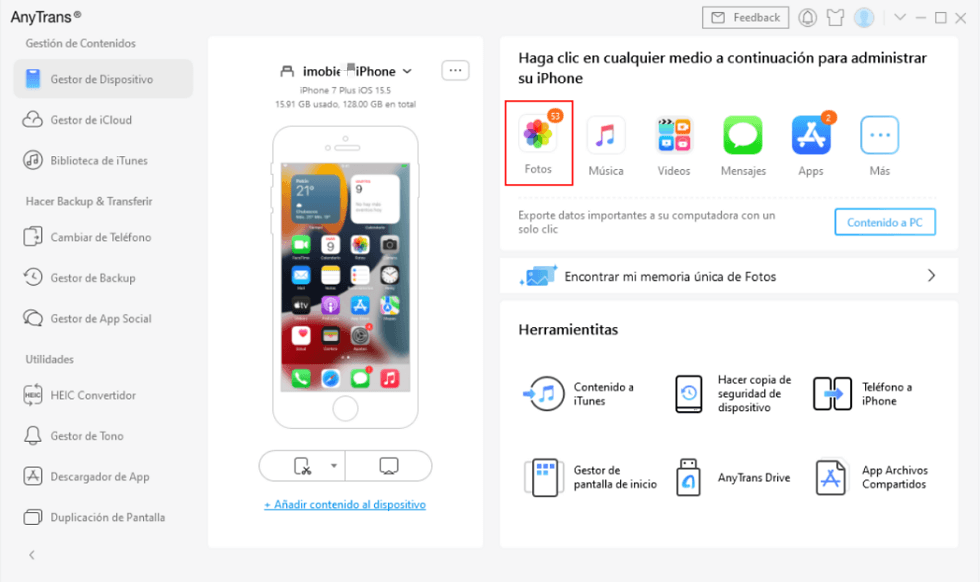
Haga clic en Fotos para pasarlos de iPhone a ordenador
Paso 2 Elija la carpeta con las fotos que quiere pasar y seleccione las fotos exactas, luego, pulse el botón A PC para empezar el proceso de transferencia.

Selecciona las imágenes deseadas-cómo pasar fotos de iPhone a Laptop
Paso 3Espere unos segundos, verá que las fotos se han pasado con éxito a su ordenador.
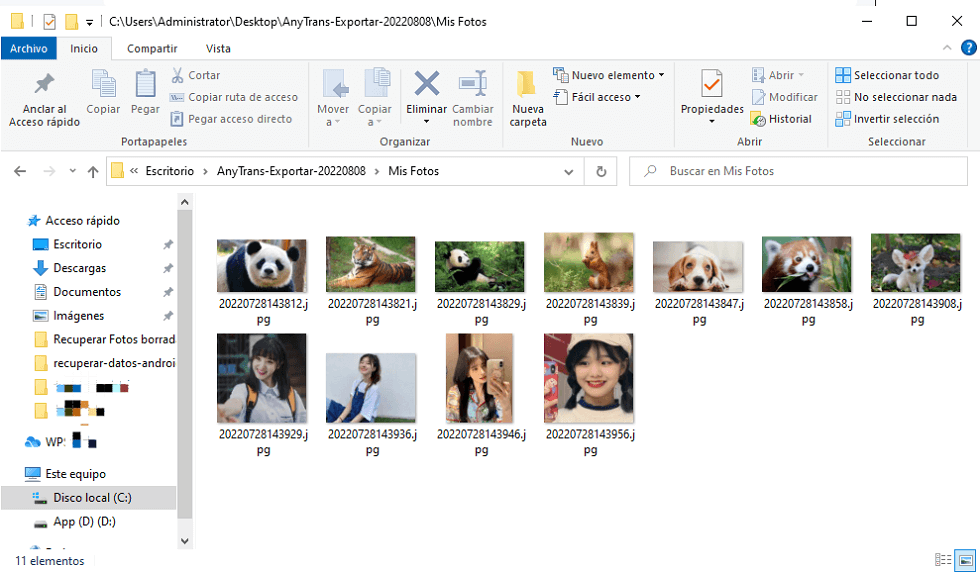
Ya las fotos están en tu PC-cómo pasar fotos de mi iPhone a mi Laptop
Cómo pasar fotos de mi Laptop a iPhone
Si tiene ganas de transferir fotos desde ordenador a iPhone, AnyTrans también puede ayudarle a solucionarlo fácilmente.
Paso 1 Active AnyTrans, mientras conecte su iPhone al ordenador con un cable usb. Haga clic en la función de Gestor de dispositivo a la izquierda de la pantalla-Añadir contenido al dispositivo.
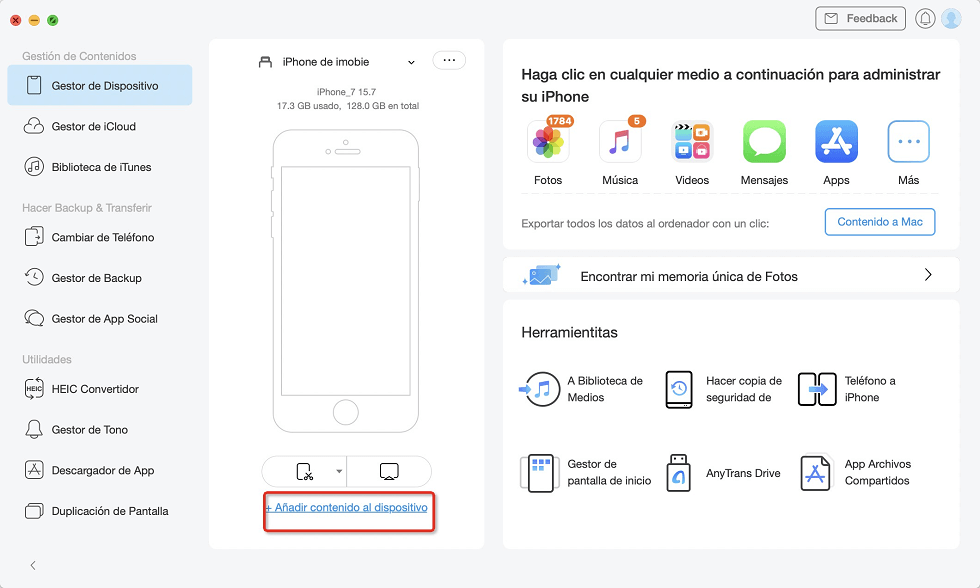
Conecta tu iPhone a tu Mac con un cable de USB para pasar fotos de mi Laptop a iPhone
Paso 2 A continuación, elija los archivos que quiere pasar en su ordenador, aquí tomaré una foto como ejemplo.
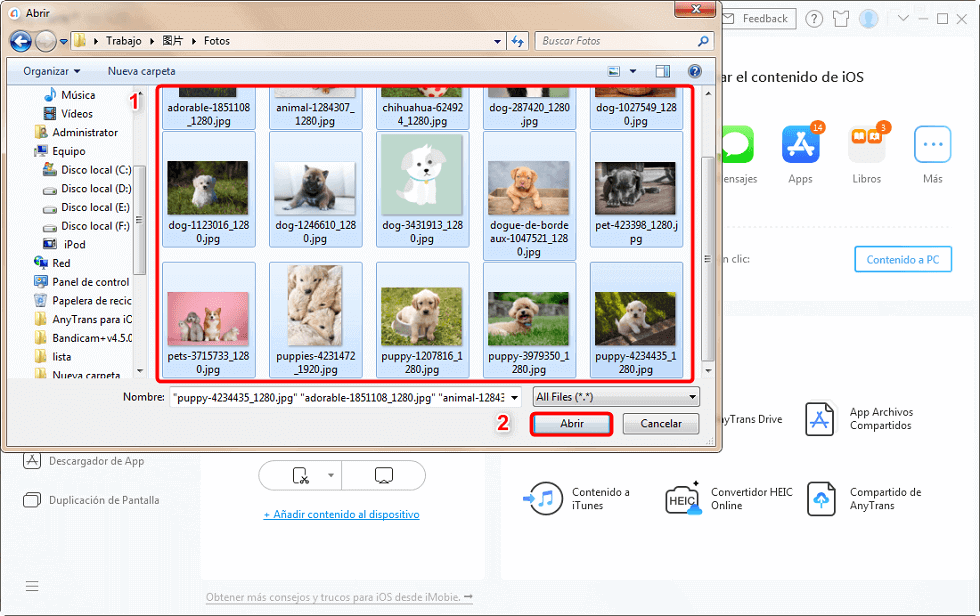
Elige las fotos para pasarlos al ordenador a iPhone
Paso 3 A continuación, haga clic en Siguiente después de confirmar los archivos que va a pasar.
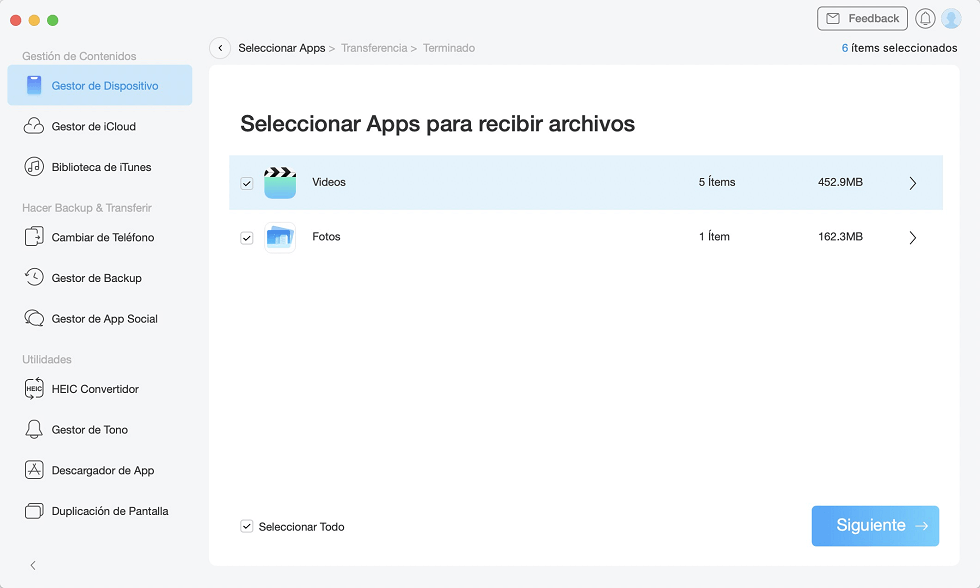
Haga clic en Siguiente para completar el proceso de transferencia
Paso 4 Por fin, las fotos se pasarán con éxito, ya podrá charquearlos en su iPhone.
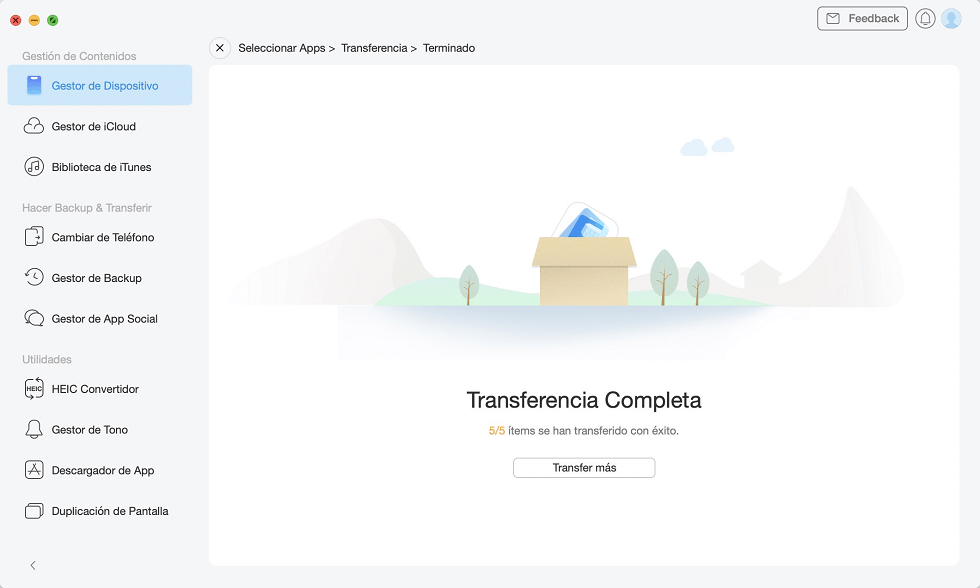
Cómo pasar fotos de mi Laptop a iPhone con éxito
Cómo pasar fotos de mi iPhone a mi Laptop(Para Mac)
En esta sección aún puede usar iMobie-AnyTrans para ayudarle a finalizar la transferencia. Aquí presentamos el manual de instrucciones, ofrecido por oficial, usando Fotos.
Paso 1 Conecte su iPhone a la Mac con un cable usb.
Paso 2 Ahora, abre la aplicación Fotos en el ordenador. Una vez que abra el programa, aparece una pantalla para importar las fotos y los videos que están en el dispositivo conectado. Haga clic en el nombre de dispositivo que está en la barra lateral de Fotos si la pantalla Importar no aparece automáticamente.
Paso 3 Según las instrucciones, toque Confiar para continuar, si aparece un mensaje en el dispositivo iOS o iPadOS en el que se te pregunta si confía en esta computadora.
Paso 4 Elija dónde quieres importar las fotos, y selecciones las fotos que quiere importar, luego haga clic en Importar sección o en importar todas las fotos nuevas.
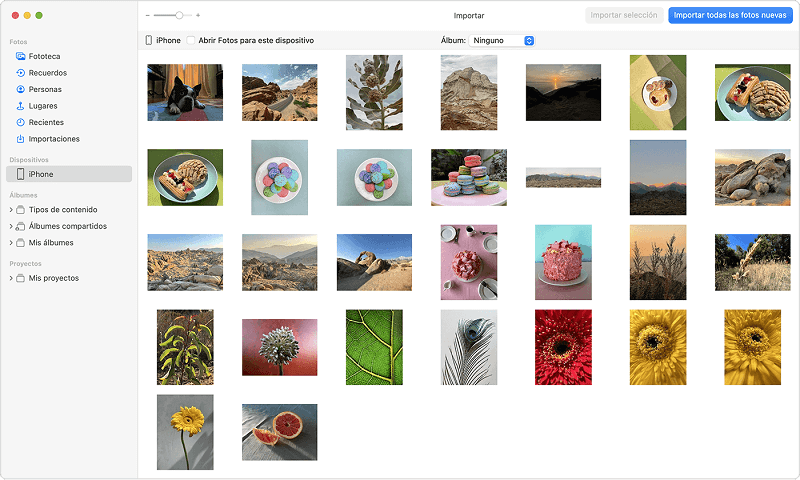
Cómo pasar fotos de iPhone a Laptop con facilidad
Paso 5 Espere unos segundos, las fotos se pasarán con éxito.
Cómo pasar fotos de mi iPhone a mi Laptop(Para Windows)
A diferencia de siempre, ahora las diferentes versiones de Windows, incluyendo Windows 11, son mejor compatibles con los dispositivos de Apple, considerando el iPhone como un elemento de almacenamiento externo. Podemos pasar las fotos de iPhone a PC usando Windows Fotos. Siga leyendo los pasos siguientes:
Paso 1 Asegúrese de tener la última versión de iTunes en su PC, si no tiene, descárguelo.
Paso 2 Conecte su iPhone a su ordenador con cable usb, si sale un mensaje tipo “¿desea confiar en este ordenador?”, toque Confiar para seguir.
Paso 3 Abre el programa de Fotos de Microsoft y pulse en el botón Importar en la esquina superior derecha.
Paso 4 Elija las fotos que quiere pasar y haga clic en continuar para copiar las fotos, unos segundos después, saldrán en su Laptop Windows.
Cómo pasar fotos de iPhone a Laptop utilizando la nube de Apple, Google o Dropbox
Además de los métodos anteriores, también puede transferir fotos a través de Apple, Google y Dropbox. Lo más conveniente de este método es que funciona con cualquier ordenador, ya sea MAC, PC o cualquier otro. Por supuesto, esto requiere que haya activado la función de copia de seguridad en la nube.
- Usando iCloud: Vaya a iCloud.com, donde puede medir sus credenciales y ver a la app Fotos. Puede elegir las fotos que quiere pasar y descargarlas en su ordenador.
- Usando Google: Descargue la aplicación Google Photos en su iPhone y en su ordenador, espere a que las fotos se sincronicen, así que las fotos que quieran aparecer aparecerán en su ordenador.
- Usando Dropbox: Habilite la función de sincronización de fotos de Dropbox en la propia app de iOS > Fotos > Activar subidas desde cámara.
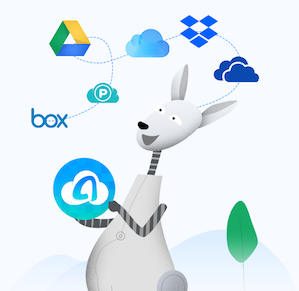
Cómo pasar fotos de mi iPhone a mi Laptop
Aprender más:Cómo transferir archivos de Android a iPhone de diferentes formas>
Conclusión
Es importante conocer a pasar fotos entre iPhone y ordenadores para poder respaldarlas o editarlas de manera sencilla. Hemos introducido 5 métodos para realizar la transferencia de datos entre el iPhone y el ordenador, el más recomendado es AnyTrans, con él se puede realizar la transferencia de datos con facilidad. Su profesionalidad, 9 años de experiencia de transferencia de datos, con 100% seguro de datos, y rapidez de transmisión, transferir 3000 fotos del iPhone al PC en menos de 5 minutos, son razones de que lo ha elegido.
Si tiene cualquier duda sobre pasar fotos entre dispositivos iPhone y ordenador, no dude en contactarnos en cualquier momento.
Producto-relacionado preguntas? Contacta nuestro equipo de soporte para soluciones rápidas >




